Krita というフリーのペイントツールがあります。
むかし Flash というソフトを使っていましたが、Krita というペイントツールでも Flash に匹敵するようなことができるようです。
linux mint 21 ではソフトウェアマネージャーからインストールできます。
使い方はとても複雑で多機能すぎてわけがわかりませんが、現段階でわかったことを書き留めておこうと思います。
日本語のマニュアルは、https://docs.krita.org/ja/ にあります。
歩行のアニメーション
マニュアルにある歩行のアニメーションを作ってみます。
Animation Timeline の Paint Layer 1 の 1 コマ目に keyframe を作成してそこに絵を書きます。


timeline で 1 コマ目をコピーして 2 コマ目にペーストし、2コマ目で画像を選択して移動すると、

赤いラインは 1 コマ目の画像です。
これをオニオンスキンというようです。

上の数字の「0」は選択されているフレームです。
前が -1 で後が 1 です。
縦方向は色の濃さを表しています。
マニュアルに従ってアニメーションを作成して、それを画像で出力して gif にまとめると、
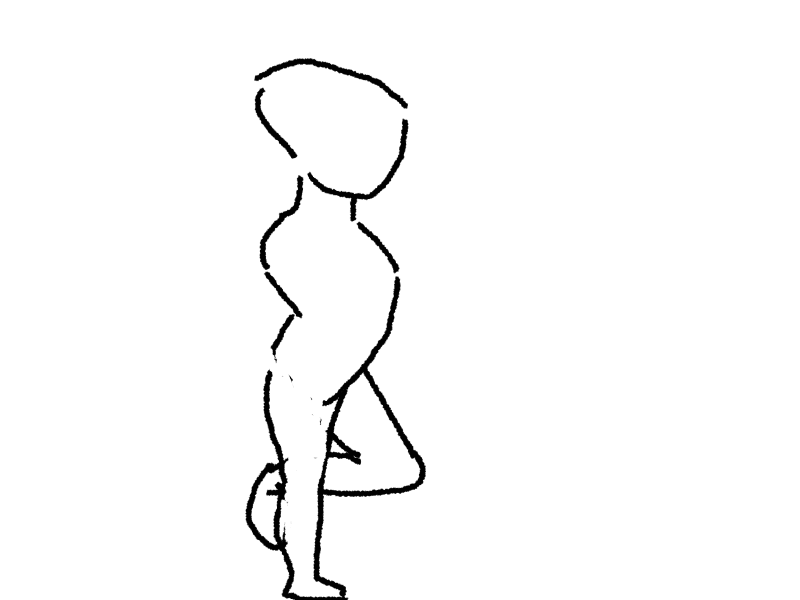
すごいですが、マウスでフリーハンドの絵を書くのは難しい。

